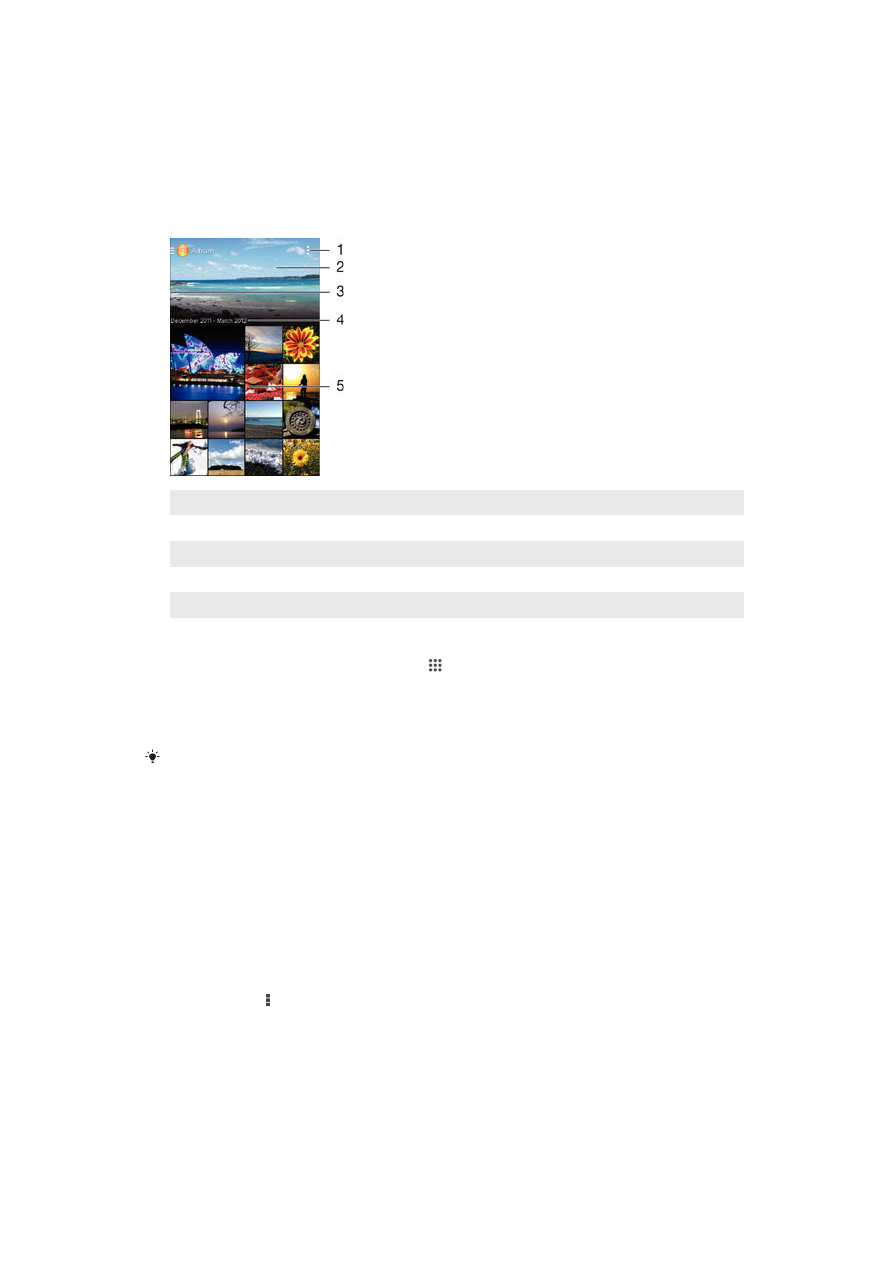
Просмотр фотографий и видеозаписей
Используйте приложение «Альбом» для просмотра фотографий и видеозаписей, сделанных
камерой устройства, а также другого аналогичного содержимого, сохраненного на устройстве. Все
фотографии и видеозаписи отображаются в хронологическом порядке в виде значков.
1
Просмотр функций меню
2
Прокрутка страницы вверх или вниз для просмотра содержимого
3
Перетащите левый край экрана вправо, чтобы открыть меню начального экрана приложения «Альбом»
4
Дата создания объектов в группе
5
Коснитесь фотографии или видеозаписи для просмотра
Просмотр фотографий и видеозаписей
1
Перейдите на Начальный экран и коснитесь .
2
Найдите и коснитесь Альбом.
3
Коснитесь фотографии или видеозаписи для ее просмотра.
4
Пролистайте экран влево для просмотра следующей фотографии или видеозаписи.
Пролистайте экран вправо для просмотра предыдущей фотографии или видеозаписи.
Если при повороте устройства не происходит автоматической смены ориентации экрана,
установите флажок Автоповорот экрана в меню Настройки > Дисплей.
Изменение размера миниатюр
•
Во время просмотра миниатюр фотографий и видео в "Альбоме" разведите пальцы в
стороны для увеличения масштаба или сведите их вместе для уменьшения масштаба.
Изменение масштаба фотографии
•
Во время просмотра фотографии разведите пальцы в стороны для увеличения масштаба или
сведите их вместе для уменьшения масштаба.
Просмотр фотографий в виде слайд-шоу
1
При просмотре фотографии коснитесь экрана, чтобы отобразить панели управления, а
затем выберите > Слайд-шоу, чтобы начать воспроизведение всех фотографий в
альбоме.
2
Коснитесь фотографии, чтобы завершить слайд-шоу.
Воспроизведение видео
1
В приложении «Альбом» найдите видео, которое нужно воспроизвести, и коснитесь его.
2
Коснитесь Фильмы > Только один раз.
3
Если элементы управления воспроизведением не появились, коснитесь экрана для их
отображения. Чтобы скрыть элементы управления, коснитесь экрана еще раз.
79
Это Интернет-версия документа. © Печать разрешена только для частного использования.
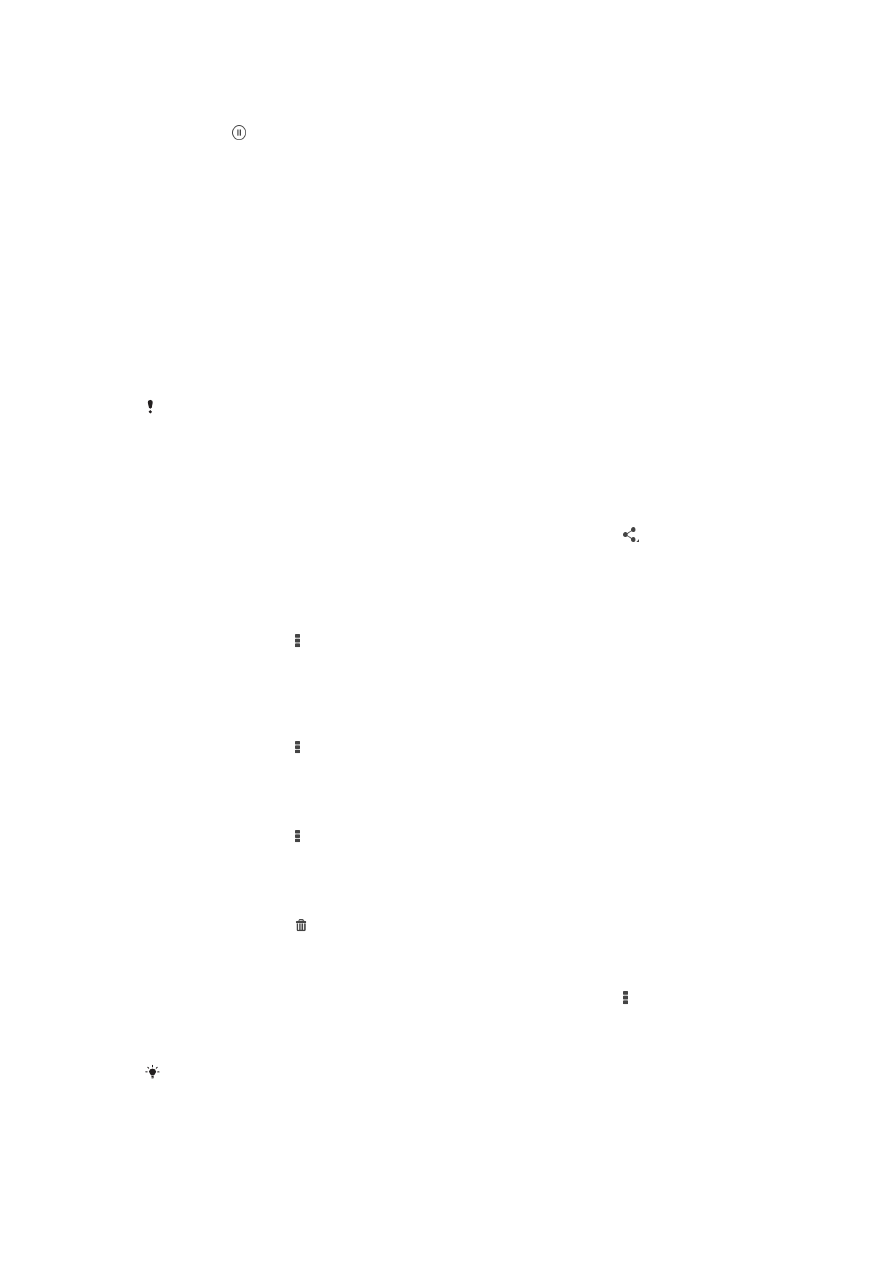
Приостановка воспроизведения видео
1
При проигрывании видео коснитесь экрана, чтобы отобразить элементы управления.
2
Коснитесь .
Быстрая перемотка видео вперед и назад
1
При проигрывании видео коснитесь экрана, чтобы отобразить элементы управления.
2
Для быстрой перемотки видео вперед или назад потяните ползунок воспроизведения
соответственно вправо или влево.
Регулировка громкости видео
•
Нажмите клавишу регулировки громкости.